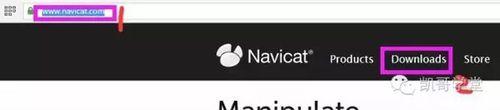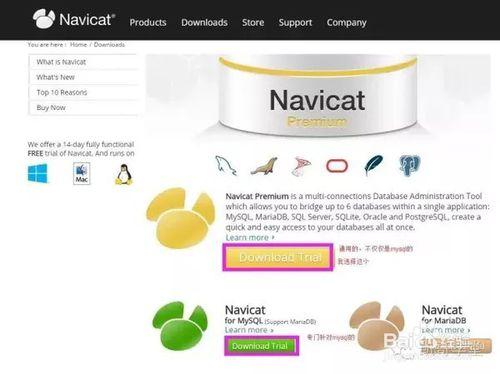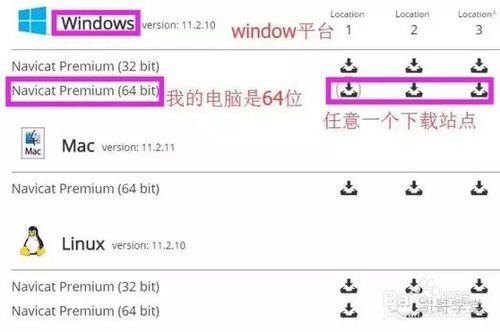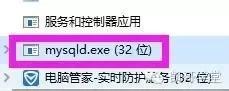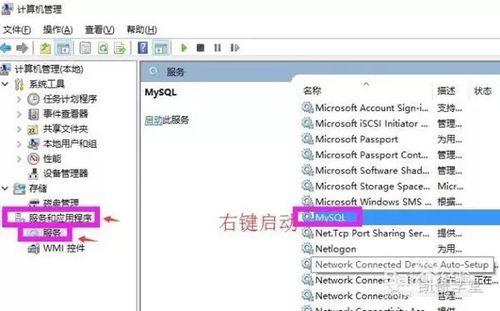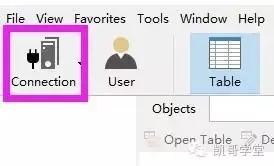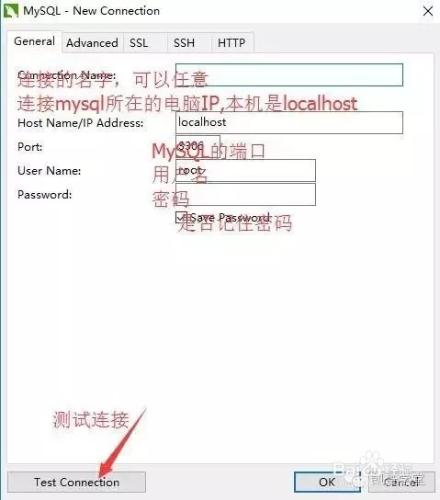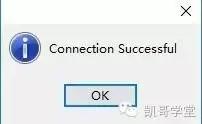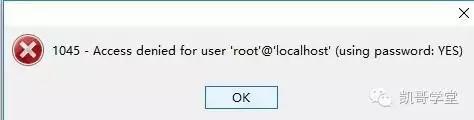本篇經驗將介紹Navicat從下載到使用步驟,希望對大家的工作和學習有所幫助!
工具/原料
確保電腦安裝了mysql資料庫
確定my.ini下的字符集設定為utf8
方法/步驟
到Navicat官網,下載Navicat,如下圖所示:
點選Downloads,如下圖所示:
點選Download Trial (下載試用版,稍後要破解的),如下圖所示:
檢視mysql服務,確保mysql服務正常啟動,工作管理員的程序中檢視是否有mysqld.exe或mysql.exe,如下圖所示:
如果沒有, 選擇 此電腦(計算機)-右鍵 - 管理,如下圖所示:
使用navicat連線mysql,點選此圖示,開啟navicat,如下圖所示:
點選 Connnection 選中mysql 或 File 的 New Connection - MySQL,如下圖所示:
下面是連線mysql的配置引數,如下圖所示:
引數設定完成,點選 Test Connection ,出現下圖提示,說明配置成功。 點選ok,如下圖所示:
如果是下圖提示,說明有引數設定有問題,或mysql伺服器未啟動,如下圖所示:
1. 檢視使用者名稱和密碼是否正確
2. 檢查mysql伺服器啟動
3. 檢查mysql埠正確